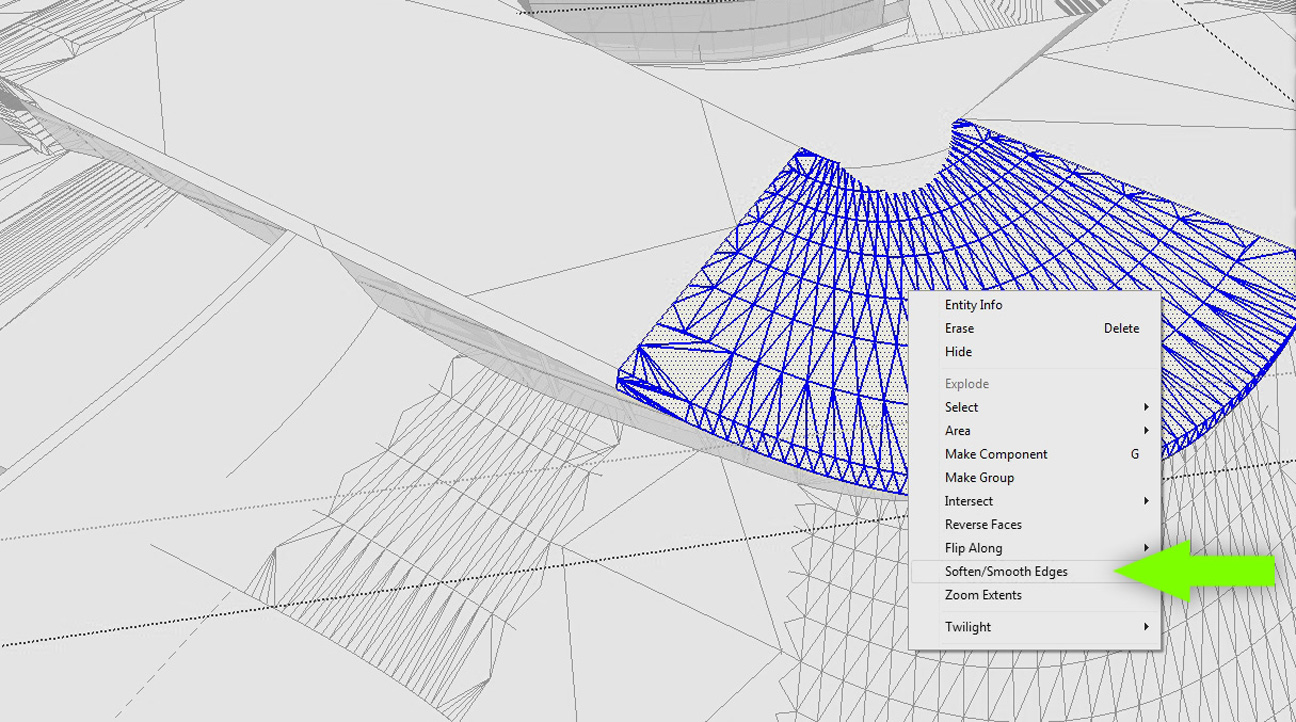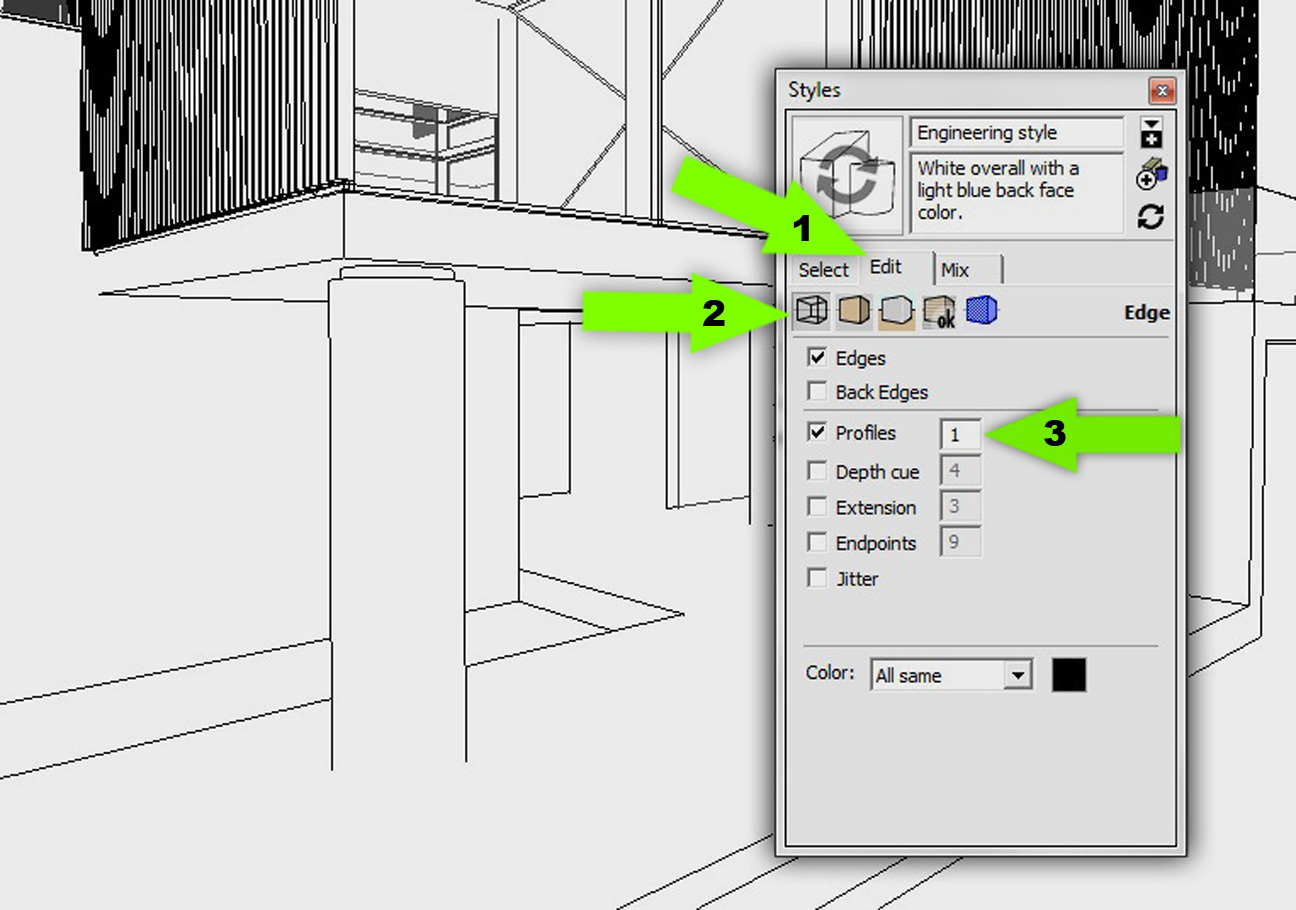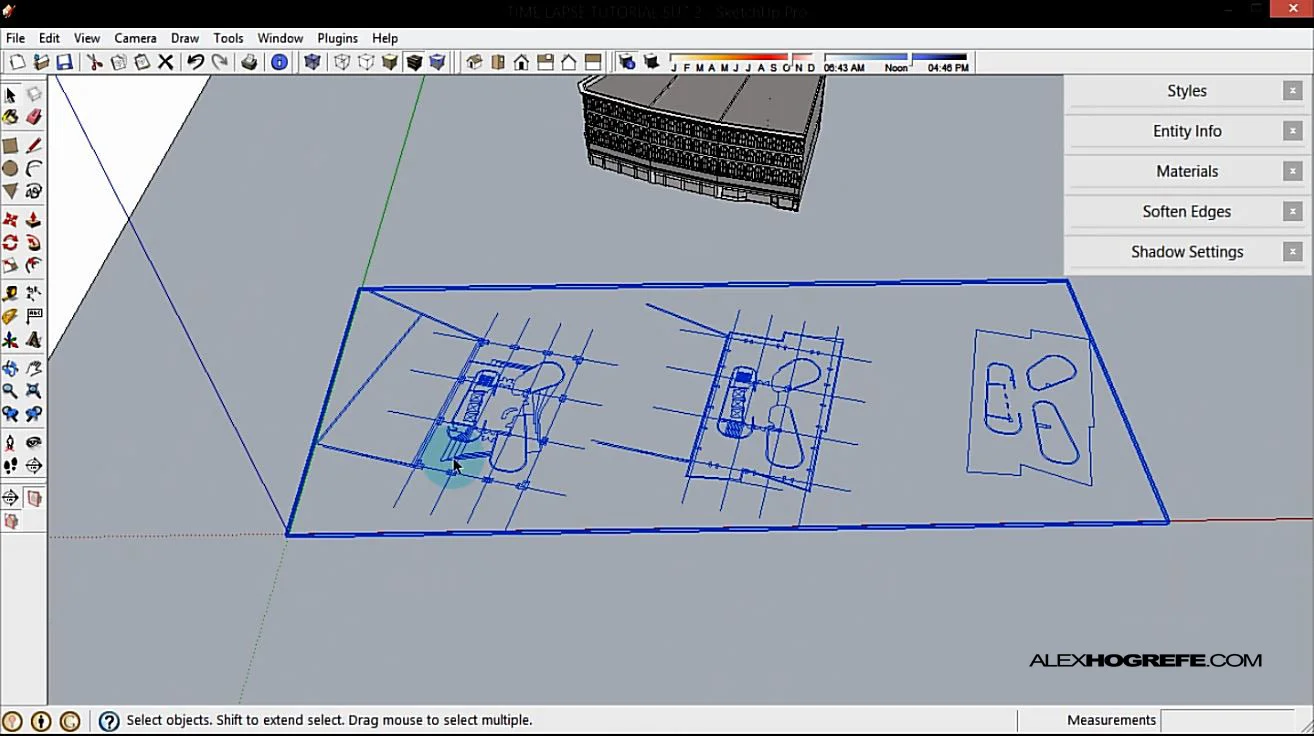模型清理:第一部分
我经常大量的使用 SketchUp 模型导出的边线图片来叠加完成建筑渲染图。正因为如此,SketchUp 模型线性的清晰和清楚往往是至关重要的。在导出线条图片之前,这里有一些技巧,我用它来清理这些模型中不必要的线条,以及在需要的地方添加线条。虽然这些技术都是比较基本的,我还是想说明这些步骤,可以帮助说明一些我没有谈到的工作流程。
柔化/平滑(Soften/Smooth):这是我每天使用的东西。从其他建模程序导入几何体到 SketchUp 的时候特别有用。对于下面的例子,我想要清理一些在犀牛里建模,然后导入 SketchUp 的几何体。你可以看到几何体很复杂,并有很多的三角形的领域。这些线条是混乱的,会分散注意力,不适合使用。
1. 这可以在几分钟之内就被清理。首先,选择需要清理的表面,在选择单击鼠标右键,然后选择“柔化/平滑边缘”("Soften/Smooth Edges")。
2. “柔化边缘”对话框会出现。同时检查“平滑法线(Smooth normals)”对话框和“软化共面(Soften Coplanar)”对话框。然后调整“法线之间的角度”("Angle between normals")的滑块,直到几何体被清理。
屋顶的形式现在看起来更清晰,没有从其他程序导入的样子。
轮廓线(PROFILES):有一定的情况下,几何体常常具有弯曲表面,SketchUp 不会在物体的边缘呈现一条线。对于下面的例子中,圆柱几乎不被发现。有一个简单的方法当出现这种情况时,通过打开轮廓线的选项。
1. 开始,选择“视图>边线样式>轮廓线(View> Edge Style> Profiles)”
2. 你会发现轮廓线比其他的线型要细,好在这个可以修改。选择顶端的“窗口>样式(Window>Styles)”,打开样式对话框。在对话框中,先选择“编辑(Edit)”标签,然后选择“边线设置”("Edges Settings")项(线框图标)。最后,改变轮廓线数字到“1”像素。这会让轮廓线的宽度和其他的线的一样。
面相交(Intersect Faces):上述技术解决了柱子一部分的问题,但是,底部边缘仍然缺少边线。这是由于我的 SketchUp 模型的每个部分都由群组组成。这导致了在平面彼此相交的时候,像下图柱子这样的时候边缘缺失。
1. 我用临时的解决方案是“和模型相交(Intersect with Model)”选项。我说这是一个临时的解决办法,是因为我做这个只是为了表象的目的。为了使模型更清洁,更可编辑,我经常不储存任何“相交模式”的变更。
选择缺少线条的几何形状。用鼠标右键单击并选择“相交面>与模型”("Intersect Faces> With Model")。
柱子现在被清楚的表现出来。在这种情况下,如果柱子的底部和面正好相交是最简单的。不过,也有很多情况下的几何形状较为复杂,且相交面选项可以节省大量的时间。
版权声明:未经授权,不得转发。
翻译的有些生涩,忘见谅并指出改正。
本文链接:http://www.lyh2.com/architecture-tutorial/2014/5/29/model-cleanup-part-1
原文链接:http://visualizingarchitecture.com/model-cleanup-part-1/